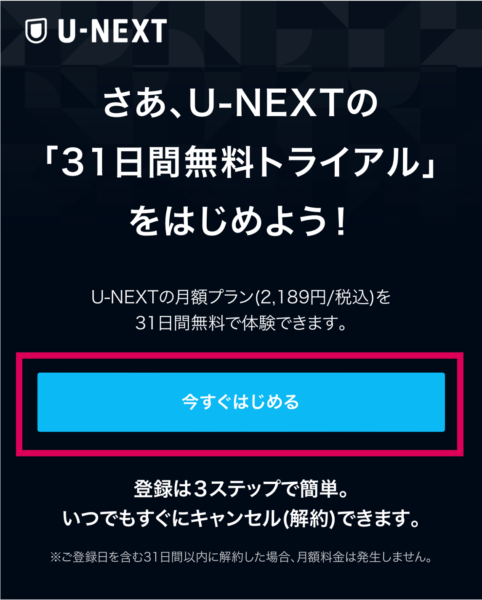国内No.1の作品数の多さで、圧倒的な人気を誇っている「U-NEXT(ユーネクスト)」。
学生さんや専業主婦の方など、クレジットを持っていないためにU-NEXTが利用できないと、思っている方も多いのではないでしょうか。

U-NEXTの無料トライアルをクレカなしで登録できる?

クレジットカード以外の登録方法を知りたい…
そんな方に向けて、この記事では「U-NEXT(ユーネクスト)」の無料トライアルをクレジットカードなしで登録する方法を5つ厳選して解説いたします。

キャリア決済やデビットカードはもちろん、クレジットカードを持っていない方でも、プリペイドカードを作成して無料トライアルをお得に登録する方法をご紹介するので、自分に合った方法を選んでください!
この記事の結論
- U-NEXTの登録には「決済方法」の登録が必須
- 「キャリア決済」「楽天ペイ」「U-NEXTカード」「Amazon決済」「AppleID決済」の5つ
- おすすめは「キャリア決済」か「楽天ペイ」
- プリペイドカードの作成から徹底解説!
- 「Amazon決済」と「AppleID決済」はデメリットが多いので注意!
この記事の内容
U-NEXTとは?
「U-NEXT」では、月額2,189円(税込)で洋画、邦画はもちろん、海外・韓国・国内ドラマまで約23万本以上のコンテンツが見放題で配信されています。
| サービス名 | |
| ジャンル | ・洋画 ・邦画 ・海外ドラマ ・韓流・アジア ・国内ドラマ ・アニメ ・キッズ ・ドキュメンタリー ・音楽・ライブ ・バラエティ ・舞台・演劇 |
| コンテンツ数 | 25万本以上 (見放題作品22万本、 レンタル作品3万本) |
| 月額料金プラン | 2,189円(税込) |
| 無料期間 | 31日間 |
| 支払い方法 | クレジットカード 楽天ペイ キャリア決済 AppleID Amazon.co.jp U-NEXTカード |
| 対応画質 | SD, HD, フルHD, 4K UHD |
| レンタル作品 | あり |
| 対応機器 | パソコン スマホ タブレット テレビ ゲーム機 Fire TV Stick プロジェクター |
| 同時視聴数 | 4台 |
| ダウンロード | あり |
| 動画以外の機能 | ・雑誌読み放題 ・毎月ポイント付与 ・電子書籍の購入(有料) ・NHKの番組視聴(有料) ・ラジオ視聴(有料) ・映画のチケット購入(有料) |
| 公式サイト | 詳細を見る |
また、毎月新作のレンタルや電子書籍の購入に使えるポイントが1,200ポイントもらえます。
初回の1ヶ月間が無料で試せる無料トライアルもあり、動画配信サービスの中でも人気の高いサービスです。
>>U-NEXTのサービス内容やメリットはこちらの記事で詳しく解説しています。
 【U-NEXTの評判は悪い?】口コミを調査!メリット・デメリットを徹底解説
【U-NEXTの評判は悪い?】口コミを調査!メリット・デメリットを徹底解説 U-NEXTにクレジットカードなしで登録する5つの方法
「U-NEXT」では、登録する際には必ず「決済方法」を選んで登録する必要があります。
「無料期間しか利用するつもりない!」という人も、決済方法は登録しないといけないことに注意しましょう。
U-NEXTでクレカなしで登録する方法は以下の5種類です。
| U-NEXTの支払い方法 | 注意点 | おすすめ度 |
| キャリア決済 | docomo払い auかんたん決済 ソフトバンクまとめて支払い ワイモバイルまとめて払い に対応 | (5.0 / 5.0) |
| 楽天ペイ | デビットカードやバンドルカードも利用可能 | (4.5 / 5.0) |
| Amazon決済 | Amazon Fire TVかFire TV Stickからの操作が必要 | (2.0 / 5.0) |
| ギフトカード / U-NEXTカード | コンビニなどでカードの購入が必要 ※無料トライアルが使えない | (1.0 / 5.0) |
| AppleID決済 | iPhone・iPad上のアプリで支払いが必要 ※2,400円(税込)と高くなる | (1.0 / 5.0) |
クレジットカード以外の方法でU-NEXTに登録する方は、『キャリア決済』または『楽天ペイ』がおすすめです。
また、『U-NEXTカード』はコンビニエンスストアで購入できるので、キャリア決済ができない方や学生の方にもオススメの決済方法です。
U-NEXTにクレカなしで登録する方法①『キャリア決済』
ドコモ・au・ソフトバンクユーザーであれば、U-NEXTの月額料金を携帯電話料金と合わせて支払うことができます。

- d払い(Ahamo対応)
- auかんたん決済(Povo対応)
- ソフトバンクまとめて支払い
- ワイモバイルまとめて支払い
登録もカンタンなので、クレジットカード以外の方法を選ぶならキャリア決済でOKです。
ただし、格安スマホでは利用できないことに注意しましょう。
また、パソコンからは登録できないので、スマホからU-NEXTに登録する必要があります。
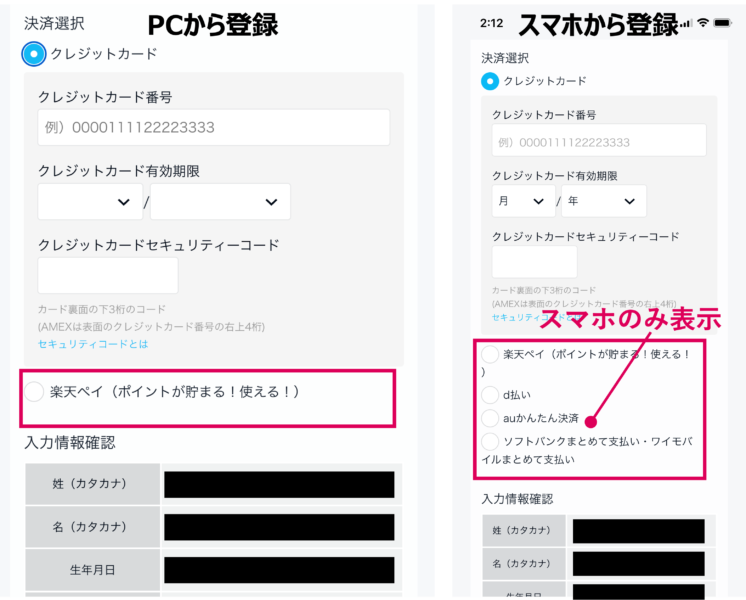
サイトの案内に沿って、氏名・生年月日・性別・メールアドレス・パスワード・電話番号などのお客様情報を入力します。
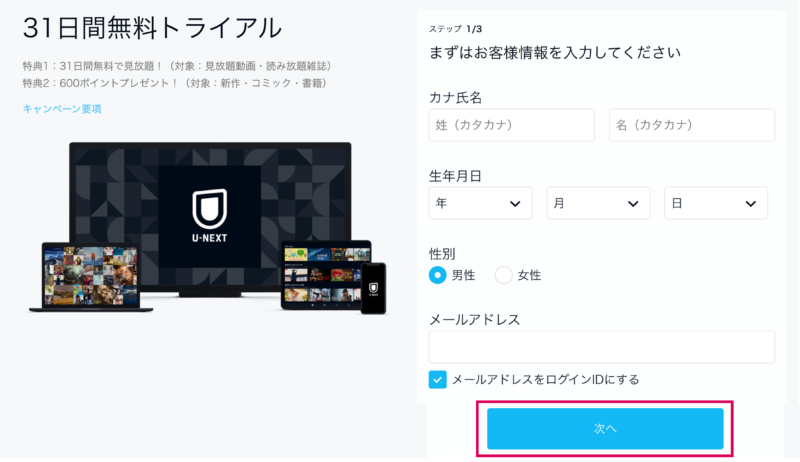
続いて、決済方法を入力します。
3つのうちからお使いのキャリア決済を選択すればOKです。
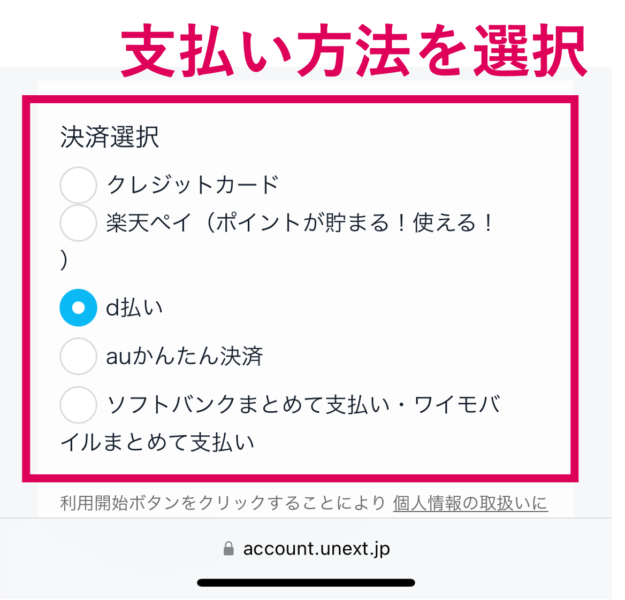
入力内容を確認し「利用開始」をクリックしたら登録完了です。

登録したIDとパスワードでU-NEXTにログインすることで動画見放題になります。
[/safe]U-NEXTにクレカなしで登録する方法②『楽天ペイ決済』
U-NEXTでは月額とポイントチャージの支払いに楽天ペイが可能です。
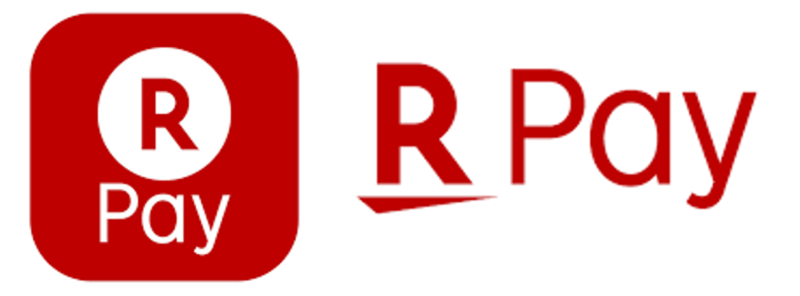
U-NEXTの支払い方法に「デビットカード」や「バンドルカード」が選択できるためキャリア決済以外で支払いをしたい方におすすめの方法です。
U-NEXTを『楽天ペイ』で支払いするためには、U-NEXTの支払い用プリペイドカードと楽天アカウントの準備が必要です。
『楽天ペイ決済』に必要なもの
- プリペイドカード
- 楽天アカウント
デビットカードをもっていない方は、バンドルカードなどのプリペイドカードを作りましょう。
バンドルカードはスマホから1分でプリペイドカードが作れて、後払いで入金ができるため、U-NEXTの登録にすぐにもすぐに使えます。
詳細や作成はこちらのバンドルカードの公式サイトを参考にしてみてください。
参考 バンドルカードの公式サイトバンドルカード
必要なものを揃えたら、楽天アカウントにU-NEXTの支払いに利用するデビットカードやプリペイドカードを登録します。
楽天ログイン後、ページ内の右側にある【会員情報】をクリックしましょう。
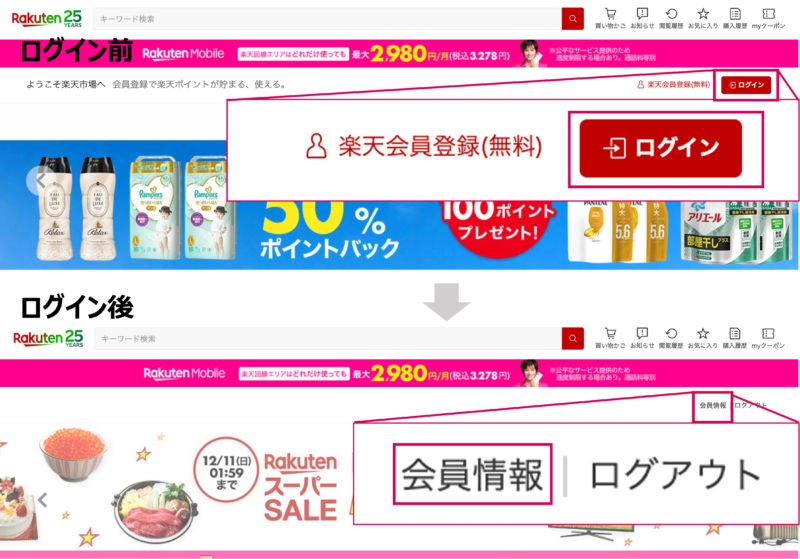
会員情報のページ内の中段にある【会員情報の登録・確認・変更】をクリックしましょう。
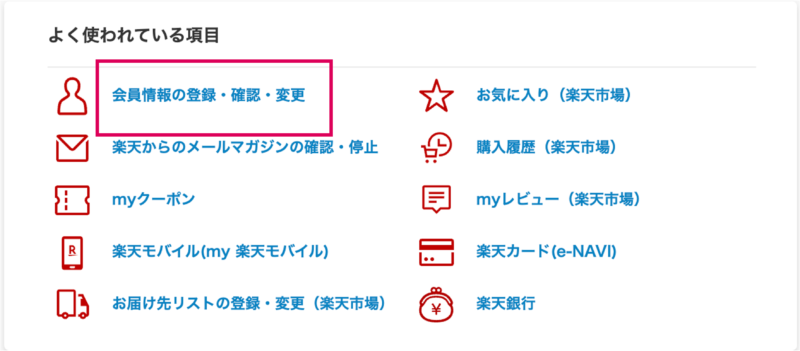
会員情報の登録・確認・変更ページの【お支払い方法】から【新しいクレジットカードを追加】をクリックしてください。
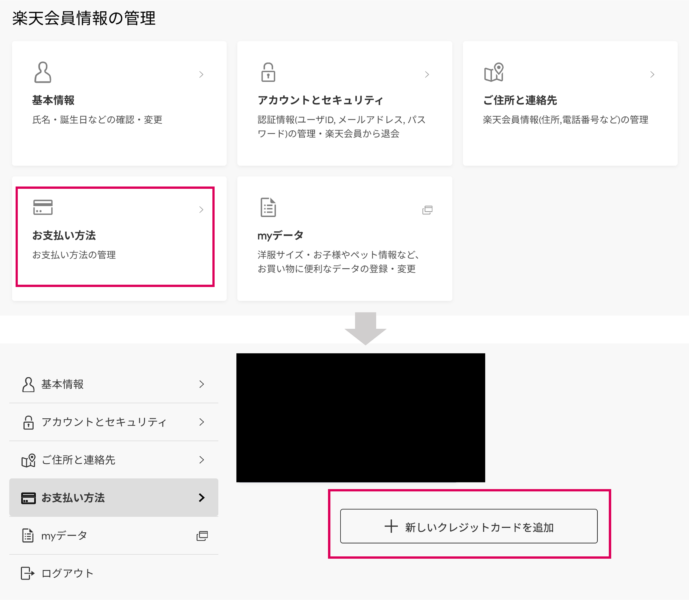
 はねり
はねりU-NEXTのお支払いに使うカード情報を入力します。
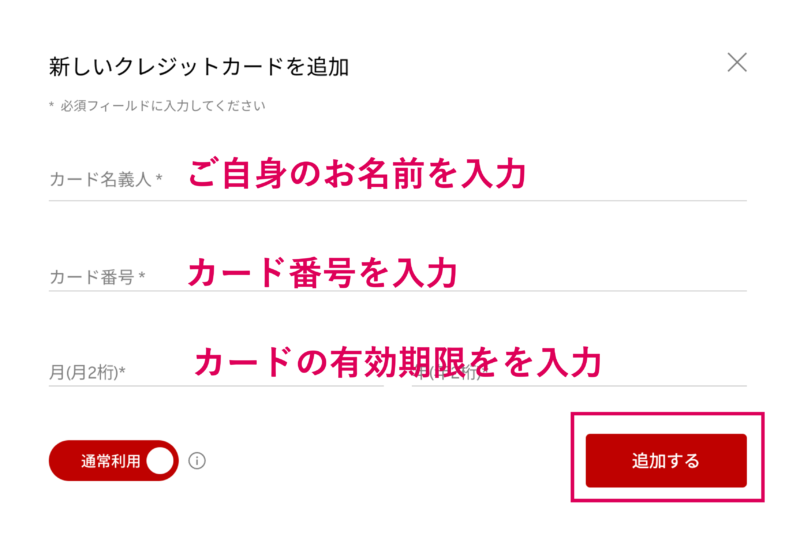
こちらで、楽天アカウントへのカード追加が完了となります。
サイトの案内に沿って、氏名・生年月日・性別・メールアドレス・パスワード・電話番号などのお客様情報を入力します。
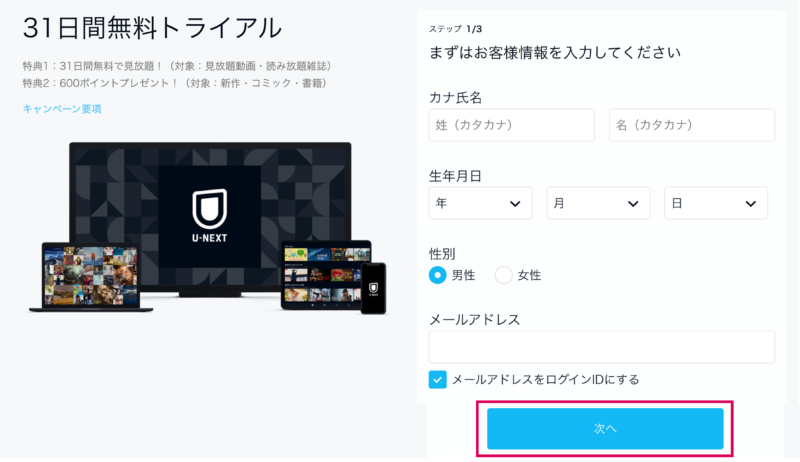
続いて、決済方法を入力します。
「楽天ペイ」を選択すればOKです。
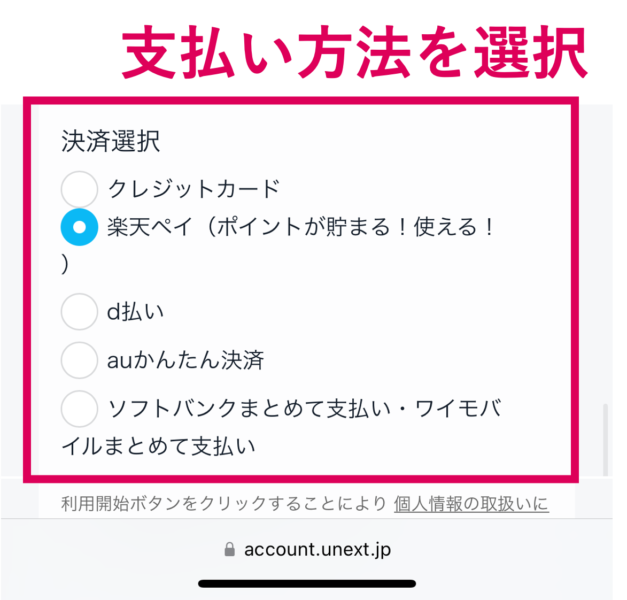
入力内容を確認し「利用開始」をクリックしたら登録完了です。

登録したIDとパスワードでU-NEXTにログインすることで動画見放題になります。
U-NEXTにクレカなしで登録する方法③『Amazon決済』
Amazonアプリ内課金による決済方法で、クレジットカードなしで月額料金の支払いができます。
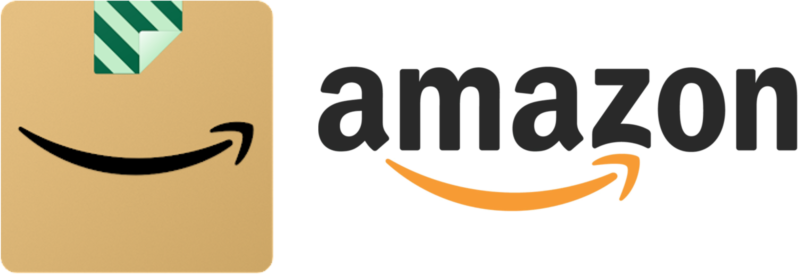
「Fire TV Stick」もしくは「Amazon Fire TV」から登録する必要があるため、どちらかを持っている必要があります。
また、雑誌の読み放題機能が使えなかったり、スマホでの解約ができなくなるといった大きなデメリットもあるためおすすめしません。
以下の手順で、Amazon決済で登録ができます。
- 「Fire TV Stick」もしくは「Amazon Fire TV」からU-NEXTにアクセスする
- 「まずは31日間無料トライアル」を選ぶ
- Amazon決済を選んで登録
U-NEXTにクレカなしで登録する方法④『ギフトコード/U-NEXTカード』
U-NEXTではプリペイドタイプの支払いも可能で「見放題タイプ」と「ポイントタイプ」の2つのギフトコードの種類があります。
見放題タイプのU-NEXTカードを購入することで、クレジットカードがなくてもU-NEXTに登録することができます。
| ポイントタイプ | 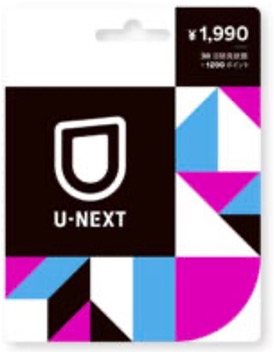 見放題タイプ | 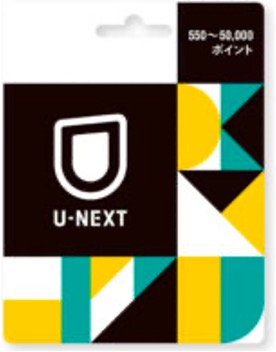 ポイントタイプ |
| ポイントタイプ | ・7日間 見放題+550ポイント ・30日間 見放題+1,200ポイント ・90日間 見放題(ポイントなし) ・120日間 見放題(ポイントなし) ・180日間 見放題(ポイントなし) | ・550ポイント ・3,000ポイント ・5,000ポイント ・550~50,000ポイント |
| ギフトコードの使用期限 | 購入日から1ヶ月後の月末 | 購入日から1ヶ月後の月末 |
ネットはもちろん、コンビニエンスストアでも購入できるので、クレジットカードやキャリア契約をしていない学生さんや、大切な人へプレゼントにもおすすめです。
一方で、U-NEXTカード/ギフトコードには「無料トライアルに参加できない」というデメリットもあるので注意しましょう。
以下の手順で、ギフトコード/U-NEXTカード決済で登録ができます。
- コンビニやAmazonで、U-NEXTカード(ギフトカード)を購入する
- 「U-NEXT公式サイト」にアクセスする
- ギフトコードや必要事項を入力して登録する
U-NEXTにクレカなしで登録する方法⑤『Apple ID決済』
iPhoneやiPad上のU-NEXTアプリを利用して、Apple ID決済ができます。
キャリア決済同様に、スマホ料金と一緒に請求されるので支払いが楽なことがメリットと言えるでしょう。
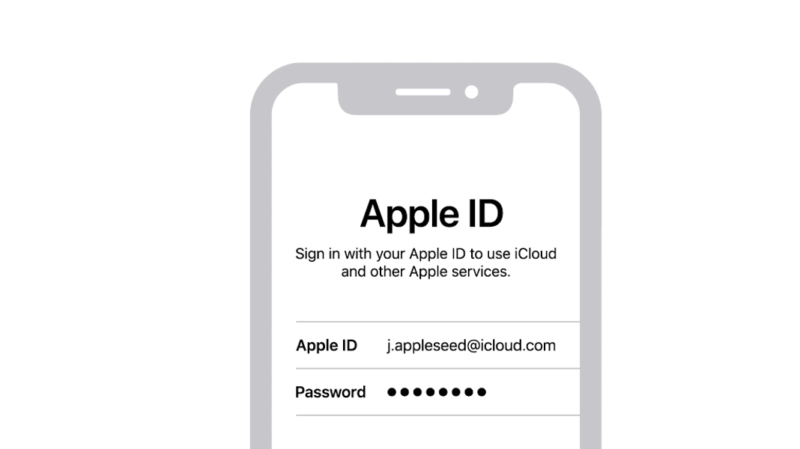
しかし、入会後の月額料金が2,400円(税込)と通常の月額プラン2,189円(税込)よりも211円も高くなってしまうため、おすすめしない決済方法です。
以下の手順で、AppleID決済で登録ができます。
- U-NEXTのアプリをダウンロードする。
- 「新規登録(1ヶ月無料体験)」を選ぶ
- 必要事項を記入して登録
まとめ:U-NEXTにクレカなしで登録するなら「キャリア決済」「楽天Pay」がおすすめ
この記事では「U-NEXT(ユーネクスト)」の無料トライアルをクレジットカードなしで登録する方法を5つ厳選して紹介いたしました。
| U-NEXTの支払い方法 | 注意点 | おすすめ度 |
| キャリア決済 | docomo払い auかんたん決済 ソフトバンクまとめて支払い ワイモバイルまとめて払い に対応 | (5.0 / 5.0) |
| 楽天ペイ | デビットカードやバンドルカードも利用可能 | (4.5 / 5.0) |
| Amazon決済 | 「Fire TV Stick」か「Amazon Fire TV」からの操作が必要 ※スマホでの解約ができない | (2.0 / 5.0) |
| ギフトカード / U-NEXTカード | コンビニなどでカードの購入が必要 ※無料トライアルが使えない | (1.0 / 5.0) |
| AppleID決済 | iPhone・iPad上のアプリで支払いが必要 ※2,400円(税込)と高くなる | (1.0 / 5.0) |
『キャリア決済』は登録もカンタンなので、おすすめの決済方法です。
格安スマホユーザなどの方は『楽天ペイ決済』で登録しましょう。
デビットカードやバンドルカードなどのバーチャルカードを使って、簡単にU-NEXTに登録することができます。

『U-NEXTカード払い』や『AppleID決済』は、無料トライアルが使えなかったり、料金が高かったりするため可能であれば避けることをおすすめします。
登録する方法が決まったら、下記のリンクからU-NEXT公式サイトにジャンプできます。
U-NEXTについて詳しく知りたい方は他の記事をどうぞ!
 【U-NEXTの評判は悪い?】口コミを調査!メリット・デメリットを徹底解説
【U-NEXTの評判は悪い?】口コミを調査!メリット・デメリットを徹底解説  U-NEXTの無料トライアルの登録方法を徹底解説!注意点やよくある質問は?
U-NEXTの無料トライアルの登録方法を徹底解説!注意点やよくある質問は?  U-NEXTの月額料金を安く・お得に利用する方法7選!料金発生のタイミングに注意!
U-NEXTの月額料金を安く・お得に利用する方法7選!料金発生のタイミングに注意! 以上、参考になれば幸いです。ありがとうございました!